Hvordan du hurtigt rydde browserens cache
Uddannelsesprogram Browsere / / December 19, 2019
Hvad er cache og hvorfor er det nødvendigt
Kontant - disse er midlertidige filer fra alle websteder besøgte, hvilken browser gemmer på disken. Disse data omfatter billeder, animationer, skrifttyper og andre sideelementer. Den næste input de ikke fyldt med den eksterne server, og læse fra den lokale hukommelse. Dette fremskynder visning af websteder og spare båndbredde.
Store mængder af cache ofte bremse og kan forårsage fejlfunktion af websider. Desuden er alle browsere gemme cache separat, så hvis du bruger flere programmer, kan dataene indtage en fremtrædende plads på disken.
Efter fjernelse af cache plads bliver tilgængelig, og browseren vil arbejde hurtigere. Men de indledende indhold belastning rige websider, kan du brug for lidt mere tid.
Sådan rydde browserens cache
i alt browsere er en funktion af tid data rengøring. Det fungerer på samme måde, men køre forskelligt. Her er hvordan det gøres.
google Chrome
Åbn "Menu» → «Avanceret Værktøj» → «Slet browserdata ...".
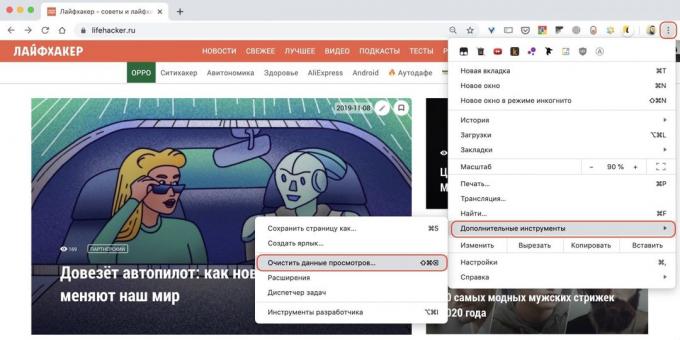
Sæt kryds "Billeder og andre filer, der er gemt i cachen" og vælg et tidsinterval, "hele tiden."
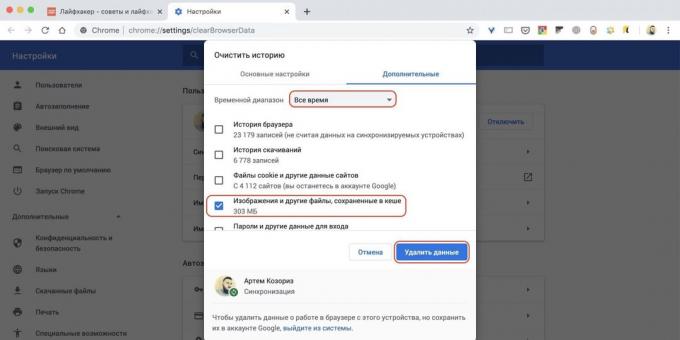
Klik på "Clear Private Data".
Mozilla Firefox
Åbn "Menu" og gå til indstillinger.
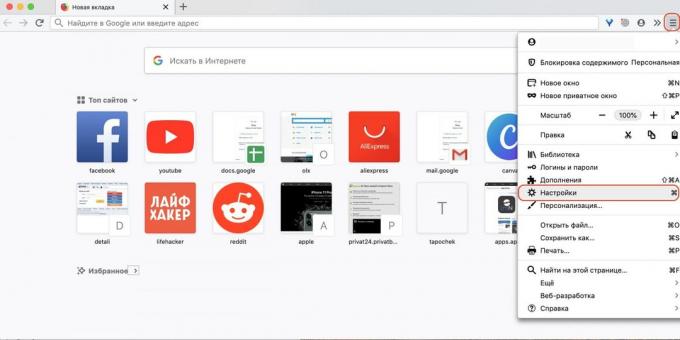
Gå til "Privatliv & Sikkerhed» → «cookies og site data" og klik på "Clear Private Data".
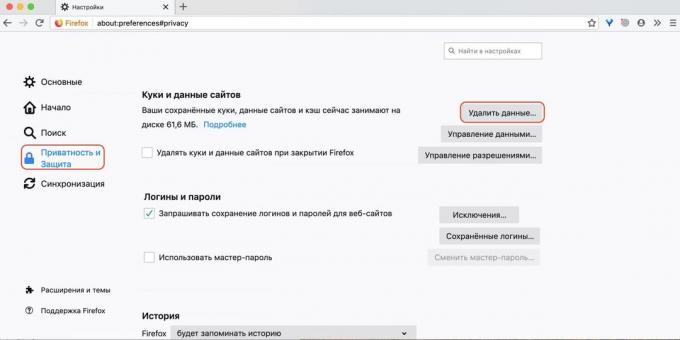
Fremhæv "cached webindhold" og klik på "Slet".
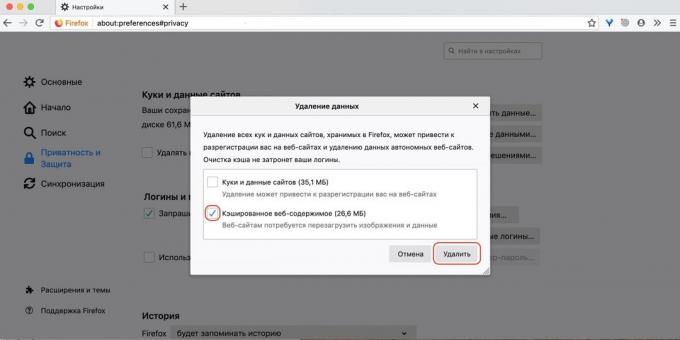
opera
Åbn indstillingerne, rulle til bunden og klik på "Slet browserdata ..."
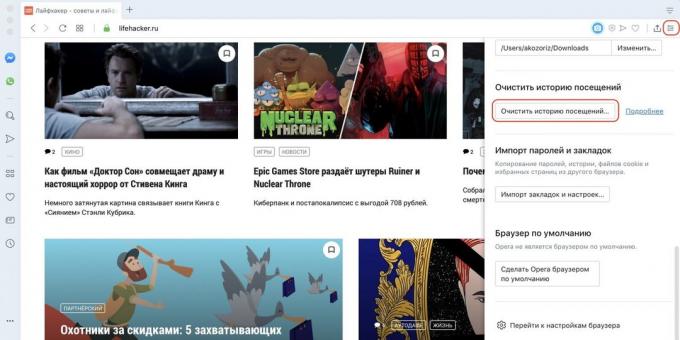
Vælg vifte af "hele tiden" element og markere de "Cached billeder og filer."
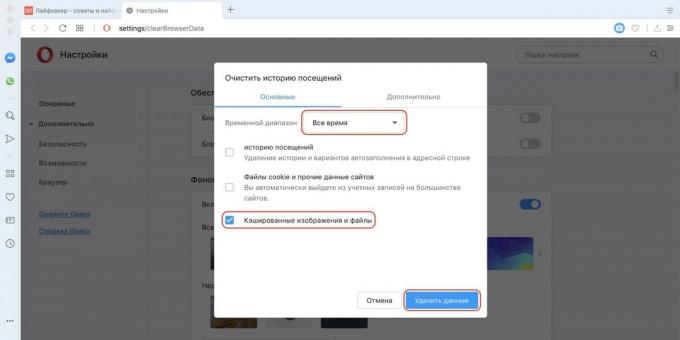
Klik på "Clear Private Data".
"Yandex. browser "
Start "Indstillinger» → «Avanceret» → «Ryd historik."
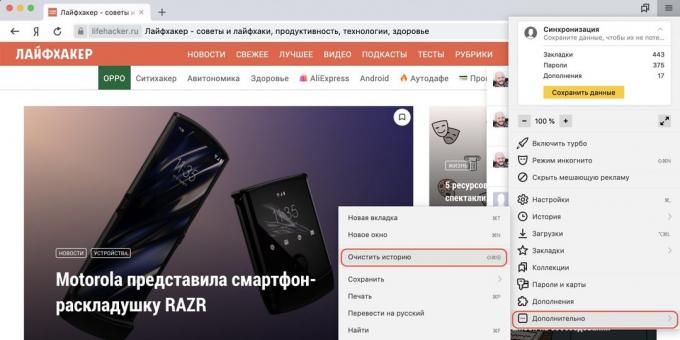
Indstil "Total" og vælg "Filer, der er gemt i cachen."
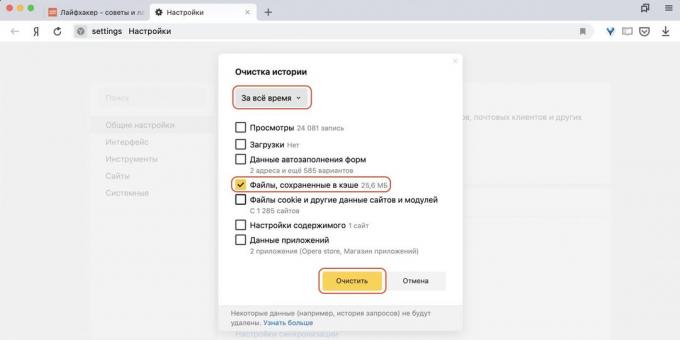
Klik på "Clear".
Microsoft Edge
Gå til "Indstillinger» → «Journal» → «Ryd browserdata ".
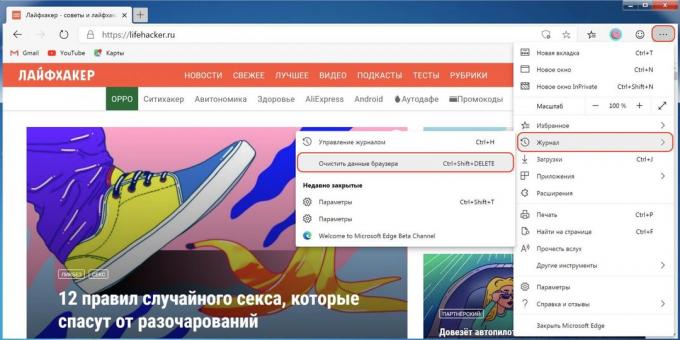
I dropdown-menuen "Time Range" vælg "All Time" og marker punktet "Cached billeder og filer."
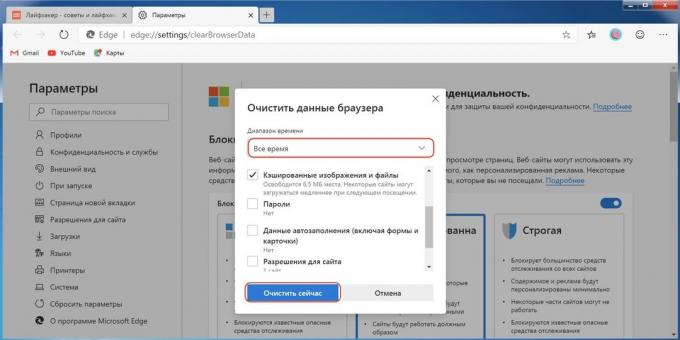
Klik på "Ryd nu".
Safari
Åbn menuen "Historie" og vælg "Ryd historie ...".
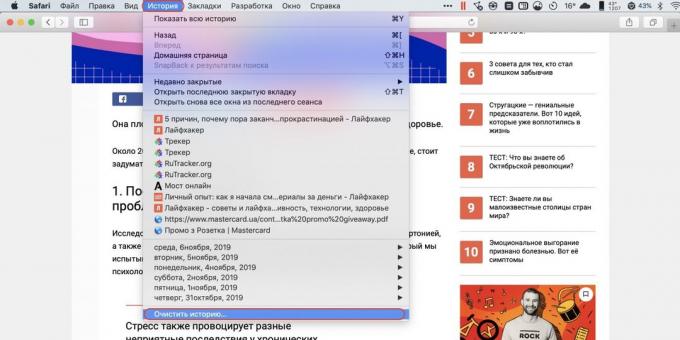
Indstil "hele historien" til "Clear".
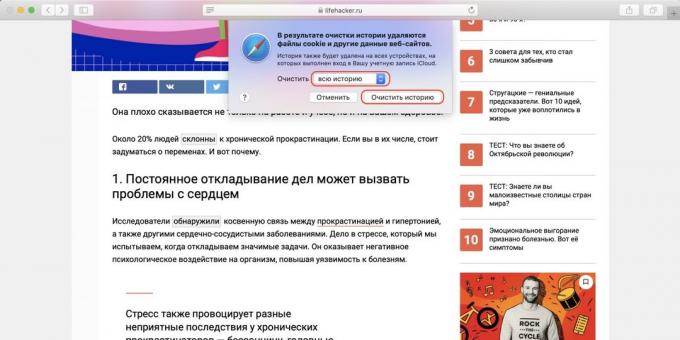
Klik på "Ryd oversigten".
Internet Explorer
Klik på ikonet gear og derefter "Sikkerhed» → «Slet browserdata ..."

Markér feltet "Midlertidige internetfiler, og web-sites."
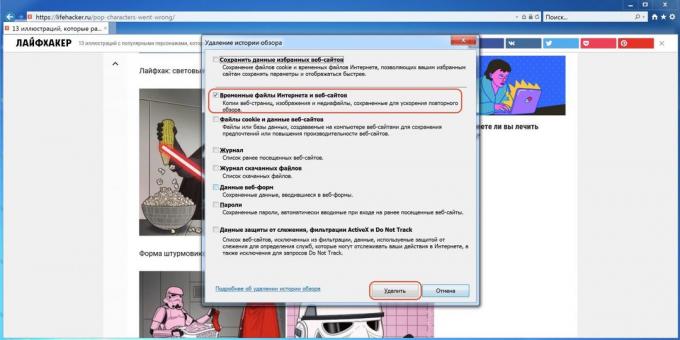
Klik på "Slet" -knappen.
se også💻
- 4 speciel browser til anonym surfing
- Hvad hvis browseren forsinker
- 6 nemme måder at beskytte din browser fra trusler
- Hvordan man beregner de farlige udvidelser i Chrome
- 10 udvidelser til "Yandex. Browser", som vil være nyttigt for alle


